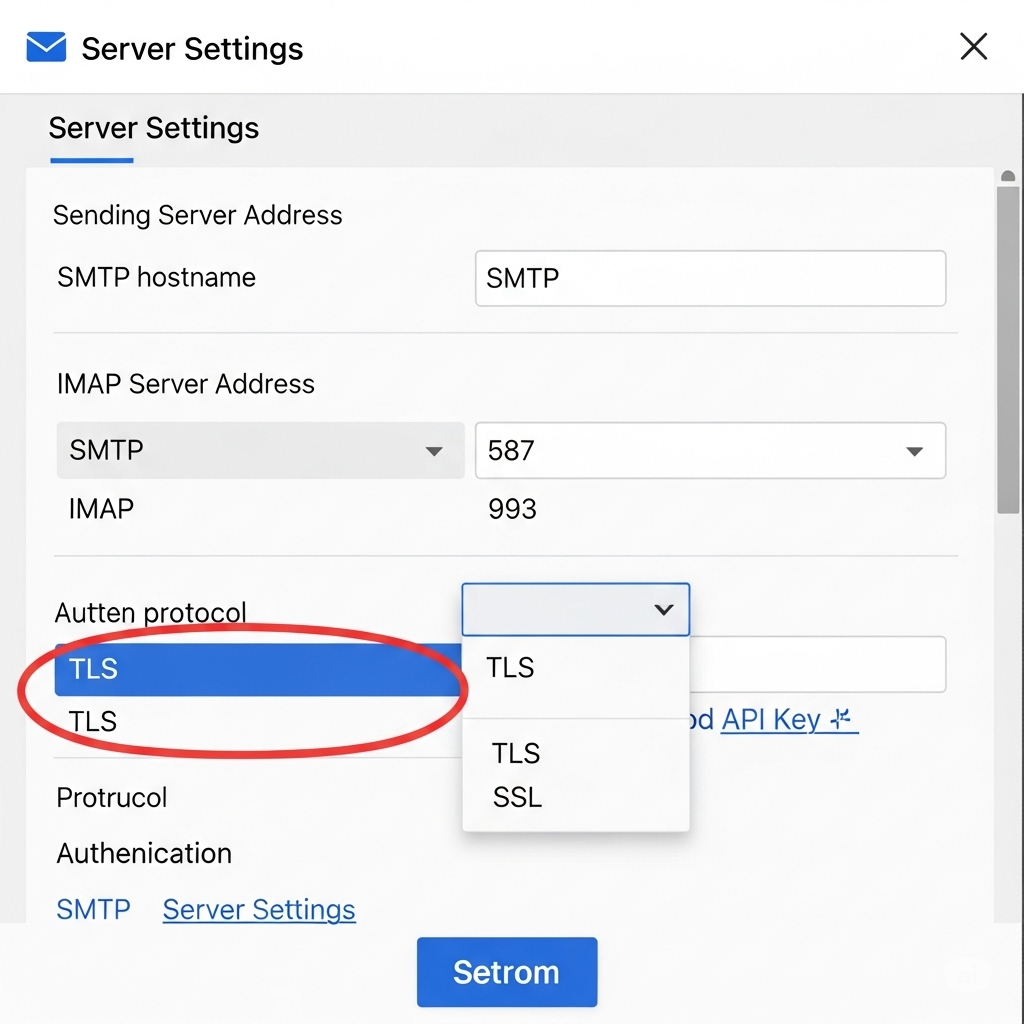Configurar un correo electrónico en un cliente de correo es un proceso bastante estándar, aunque los nombres exactos de las opciones pueden variar ligeramente según el programa que uses (Outlook, Thunderbird, Mail de Mac, etc.).
Información Clave que Necesitarás
Antes de empezar, ten a mano la siguiente información que tu proveedor de correo electrónico (o tu empresa de hosting) debe haberte facilitado:
- Tu dirección de correo electrónico completa: Por ejemplo,
[email protected]. - Tu contraseña de correo electrónico.
- Servidor de correo entrante (IMAP o POP3):
- IMAP (Recomendado): Permite sincronizar tu correo en múltiples dispositivos. Los mensajes se guardan en el servidor.
- POP3: Descarga los correos a tu dispositivo y, por defecto, los elimina del servidor. Ideal si solo usas un dispositivo.
- Necesitarás la dirección del servidor (ej.
mail.tudominio.comoimap.tudominio.com) y el número de puerto (comúnmente 993 para IMAP SSL/TLS o 995 para POP3 SSL/TLS).
- Servidor de correo saliente (SMTP):
- Necesitarás la dirección del servidor (ej.
mail.tudominio.comosmtp.tudominio.com) y el número de puerto (comúnmente 465 para SMTP SSL/TLS o 587 para SMTP STARTTLS).
- Necesitarás la dirección del servidor (ej.
- Tipo de seguridad o cifrado: Generalmente SSL/TLS o STARTTLS.
- Requerir autenticación para el servidor saliente: Esto es casi siempre necesario y usa tu mismo usuario y contraseña de correo.
Pasos Generales para la Configuración
- Abre tu Cliente de Correo: Inicia el programa de correo electrónico que desees usar (Outlook, Thunderbird, Apple Mail, etc.).
- Inicia el Proceso de Agregar Cuenta:
- Busca una opción como «Archivo» > «Agregar Cuenta», «Herramientas» > «Configuración de Cuenta», o similar. En el primer inicio, muchos clientes te guiarán automáticamente.
- Introduce tu Dirección de Correo: Escribe tu dirección de correo electrónico completa. Algunos clientes intentarán autoconfigurarse aquí, pero a menudo necesitarás la configuración manual.
- Selecciona Configuración Manual: Si el programa no lo detecta automáticamente o si prefieres el control total, busca la opción para «Configuración manual» o «Configurar opciones de servidor o tipos de servidor adicionales».
- Elige el Tipo de Cuenta (IMAP o POP3):
- IMAP es la opción más recomendable hoy en día si planeas acceder a tu correo desde tu computadora, teléfono y tablet, ya que mantiene todo sincronizado en el servidor.
- Ingresa la Información del Servidor de Correo Entrante:
- Tipo de servidor: IMAP o POP3.
- Servidor entrante: La dirección que te dio tu proveedor (ej.
mail.tudominio.com). - Puerto: 993 (IMAP SSL/TLS) o 995 (POP3 SSL/TLS).
- Cifrado/Seguridad: SSL/TLS.
- Nombre de usuario: Tu dirección de correo completa.
- Contraseña: Tu contraseña de correo.
- Ingresa la Información del Servidor de Correo Saliente (SMTP):
- Servidor saliente (SMTP): La dirección que te dio tu proveedor (ej.
mail.tudominio.com). - Puerto: 465 (SMTP SSL/TLS) o 587 (SMTP STARTTLS).
- Cifrado/Seguridad: SSL/TLS o STARTTLS.
- Autenticación: Marca la opción que indica que el servidor saliente requiere autenticación. Generalmente usa la misma configuración que el servidor entrante (mismo usuario y contraseña).
- Servidor saliente (SMTP): La dirección que te dio tu proveedor (ej.
- Prueba la Configuración y Finaliza:
- Muchos clientes de correo tienen un botón para «Probar configuración de la cuenta» o «Siguiente». Úsalo para verificar que todo esté correcto.
- Si las pruebas son exitosas, podrás finalizar la configuración.